티스토리 뷰

Mobile - 안드로이드에서 앱의 CPU 및 GPU 사용량 정보 표시하는 방법
컴퓨터 게임 중 슈팅 장르, 특히 'FPS(First Person Shooter)' 관련 게임을 즐겨하는 유저는 'FPS(Frames Per Second)' 확인을 위해 별도의 FPS 카운터 또는 Steam 등 자체 내장된 FPS 카운터를 화면에 표시합니다.

빠른 상황 판단과 반응을 요구하는 FPS 게임 특성상 초당 프레임 수가 높으면 상황파악에 유리하며, 이러한 프레임 수를 안정적으로 유지하는 것이 게임의 승패와도 직결되기 때문입니다.
만약 스마트폰을 이용하여 배틀 그라운드 등 FPS 게임을 즐겨하는 유저라면 컴퓨터처럼 앱 실행 중 CPU 및 GPU(FPS) 사용량 정보를 화면에 표시하여 게임을 즐길 수 있습니다.
물론 부족한 부분을 업그레이드를 통해 일정 부분 상쇄시킬 수 있는 PC와 달리 스마트폰을 변경하지 않는 한 큰 성능 향상을 볼 수 없지만, 본인이 사용중인 스마트폰에서 즐겨하는 게임이 얼마나 잘 구동되는지 판단할 수 있는 척도로 삼을 수 있지 않을까 생각해봅니다.
Samsung Galaxy 'GPUWatch' 개발자 옵션 활성화 방법
Android 모바일 장치에서 현재 CPU 및 GPU(FPS) 사용량을 화면 오버레이로 보고싶다면, 개발자 옵션 설정에서 간단히 변경하여 확인할 수 있습니다. 다만 스마트폰 기종에 따라 UI가 다를 수 있으며, 따라서 설정 방법 및 옵션 이름은 약간 다를 수 있습니다.
STEP 01. 휴대전화 소프트웨어 정보
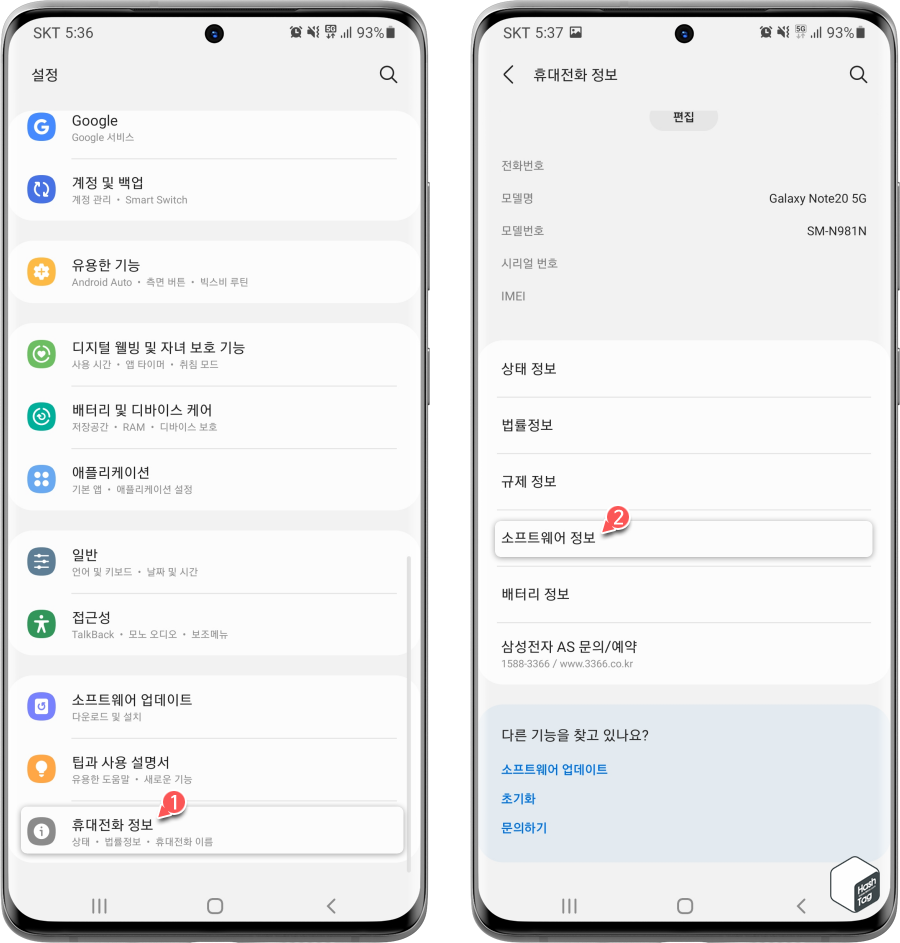
삼성 갤럭시 기준 톱니바퀴 모양의 안드로이드 [설정] 앱을 실행하고, [휴대전화 정보 > 소프트웨어 정보]를 차례대로 탭 합니다. 이미지 개발자 모드를 활성화한 상태라면 '설정' 화면에서 아래로 스크롤 하여 '개발자 옵션'을 찾을 수 있습니다.
STEP 02. 개발자 모드 활성화
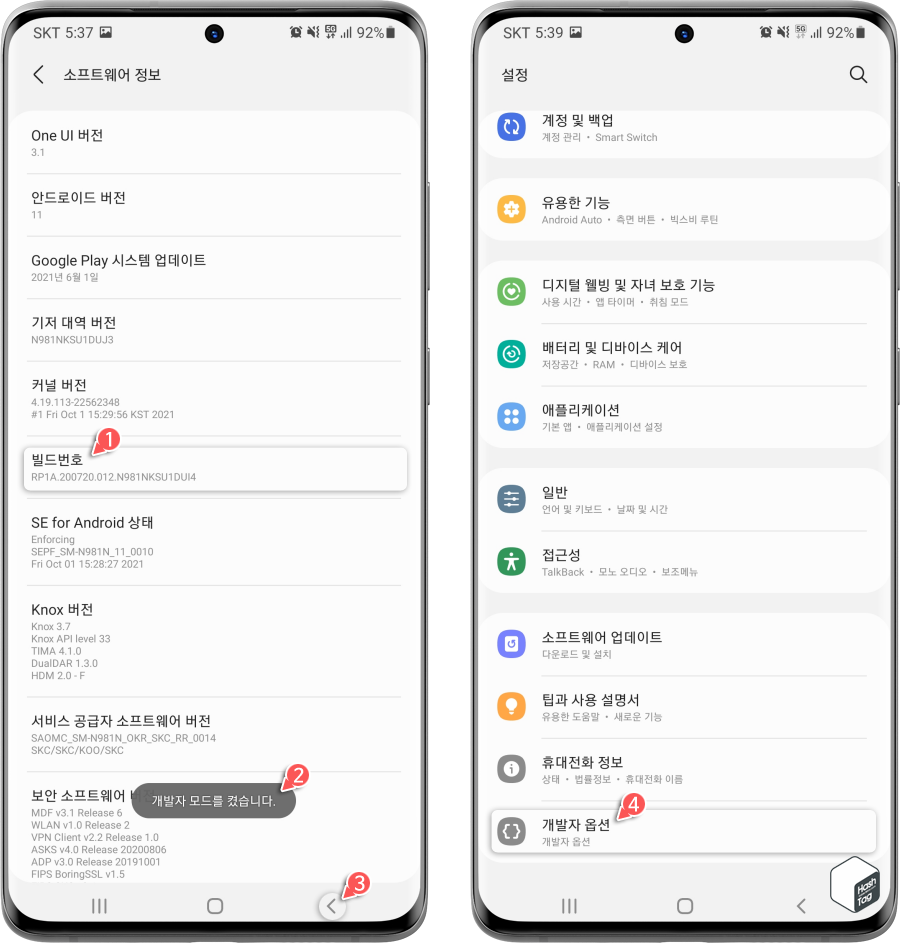
소프트웨어 정보 페이지에서 [빌드번호] 항목을 3~4회 연속으로 탭하면, 하단에 "개발자 모드를 켰습니다." 알림 메시지가 화면에 표시됩니다. 이제 설정 페이지로 돌아가보면 '휴대전화 정보' 항목 하단에 [개발자 옵션]이라는 새 옵션을 볼 수 있습니다.
STEP 03. 게임 섹션 'GPUWatch' 옵션
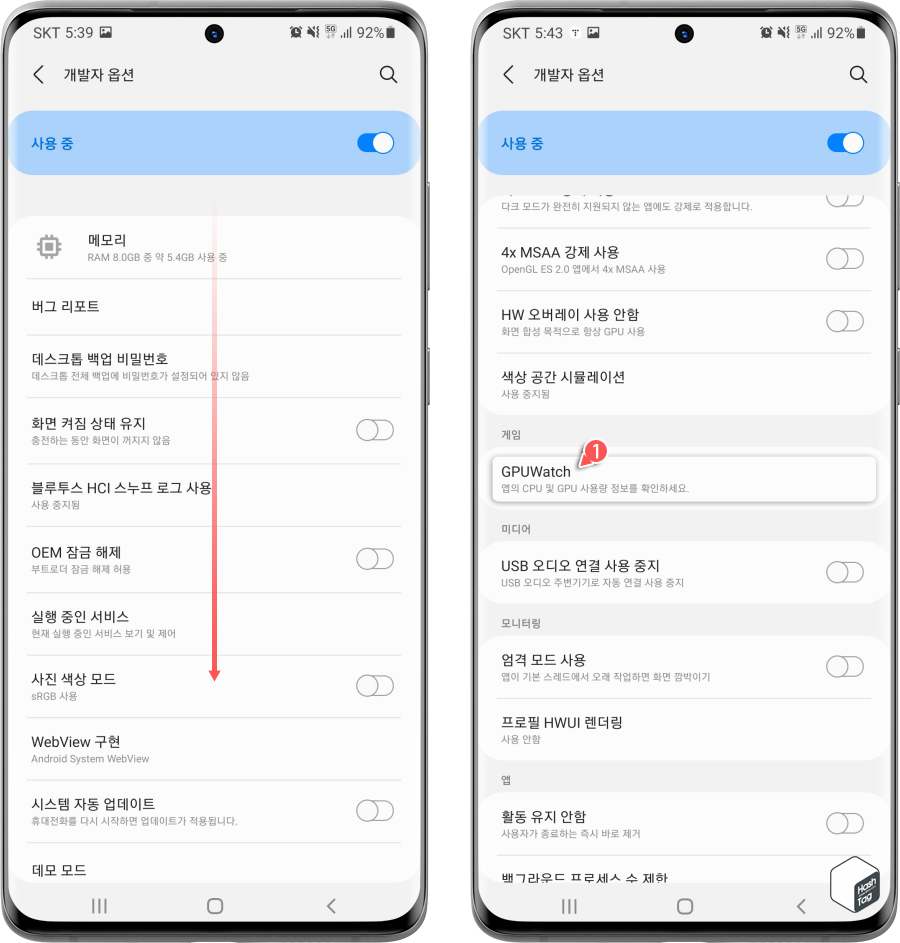
개발자 옵션 페이지에서 아래로 스크롤하여 '게임' 섹션에서 [GPUWatch] 옵션을 찾아 탭 합니다.
STEP 04. GPUWatch 활성화 및 위젯 설정
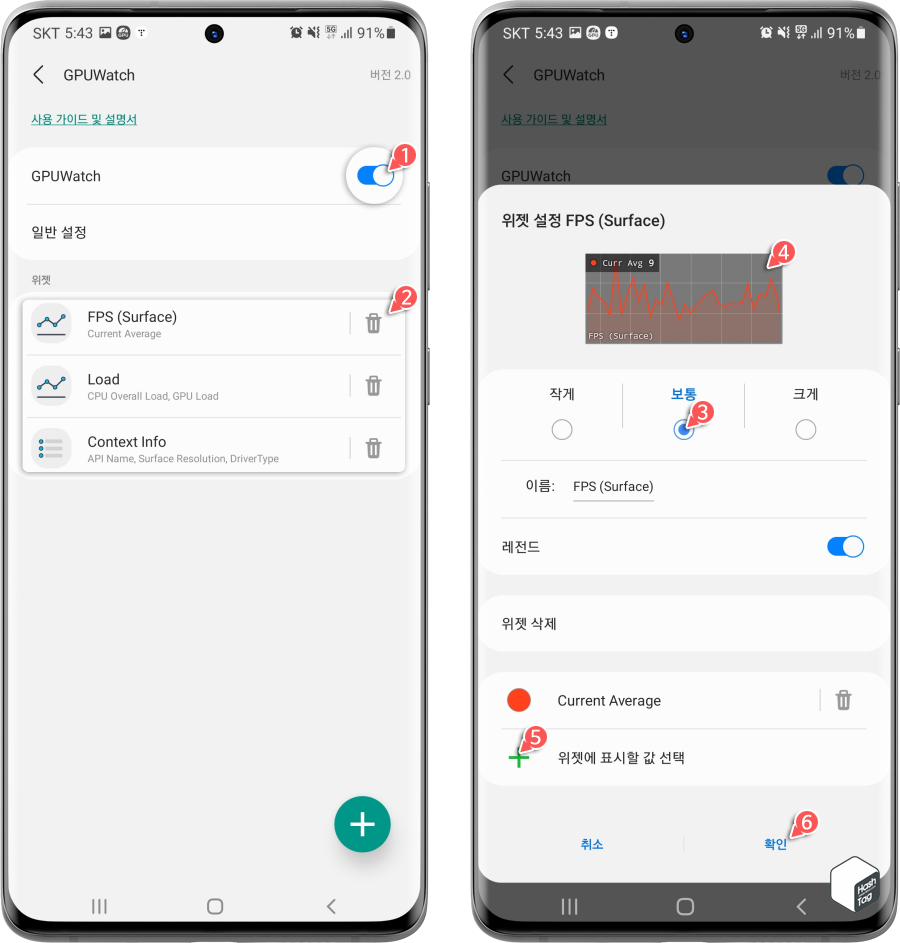
'GPUWatch' 옵션 옆에 토글 스위치를 한 번 탭하여 활성화합니다. 다음으로 화면에 표시될 위젯을 선택합니다. 기본 설정은 FPS (Surface), Load, Context Info 위젯을 화면에 표시할 수 있으며, 해당 위젯 선택 시 화면에 오버레이될 그래프 크기, 이름, 위젯에 표시할 값 등을 선택할 수 있습니다.
STEP 05. 앱 실행 중 CPU 및 GPU 사용량 오버레이 표시
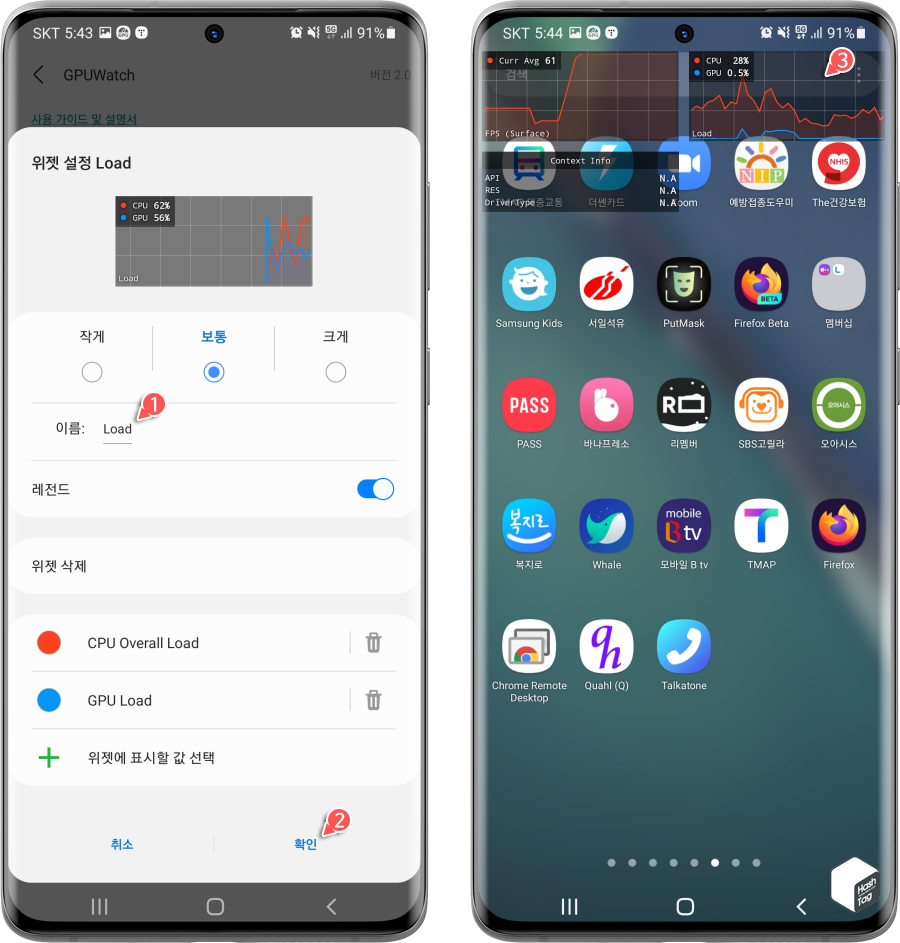
CPU 및 GPU 사용량 정보에 대한 옵션 설정이 완료되면 [확인] 버튼을 눌러 화면에 표시합니다. 화면 상단에 Android 기기의 현재 CPU 및 GPU 사용량을 화면 오버레이로 볼 수 있습니다. 위 예시 화면에서는 별도의 앱을 구동하지 않았으며, 다른 페이지로 이동하거나 앱을 실행하더라도 이 오버레이를 계속해서 볼 수 있습니다.
STEP 06. GPUWatch 빠른 실행 도구
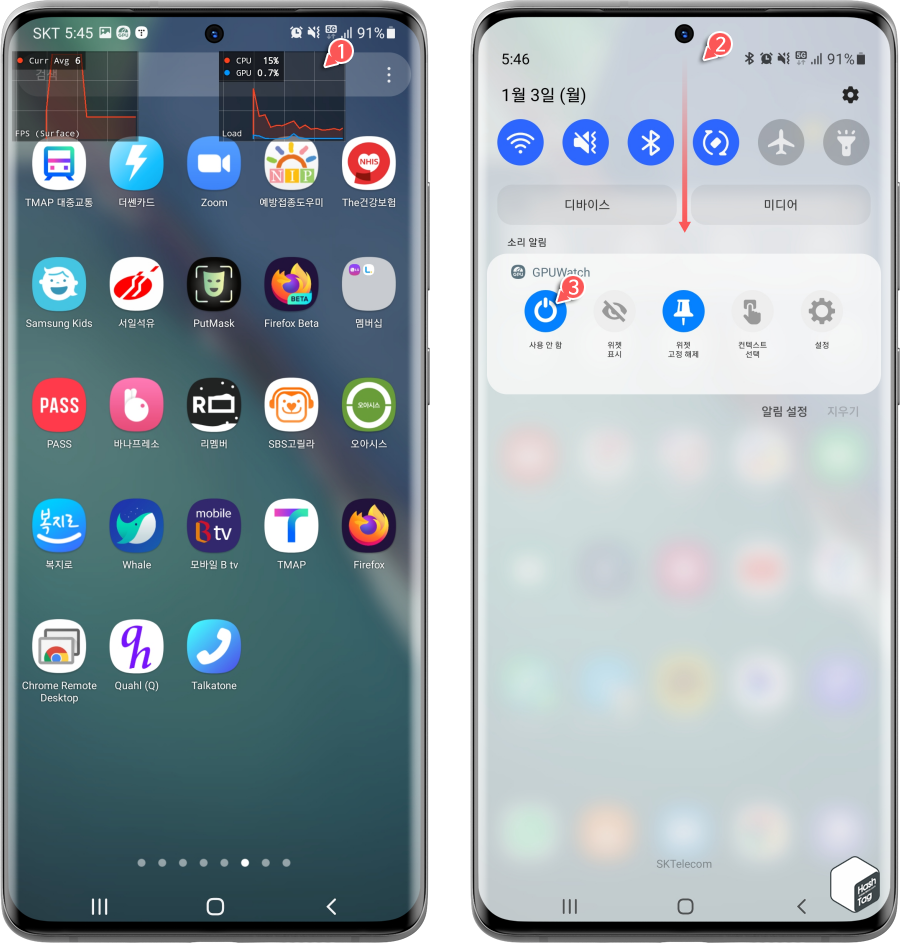
화면에 오버레이되는 GPUWatch 위젯을 종료하거나 옵션 설정을 변경하기 위하여 '개발자 옵션' 페이지로 돌아갈 필요는 없습니다. 화면 상단을 아래로 스와이프하여 내려보면 현재 실행중인 GPUWatch 위젯을 사용하지 않거나, 고정 해제, 설정 이동 등 빠른 실행 도구 모음을 사용할 수 있습니다.
STEP 07. GPUWatch 위젯 종료
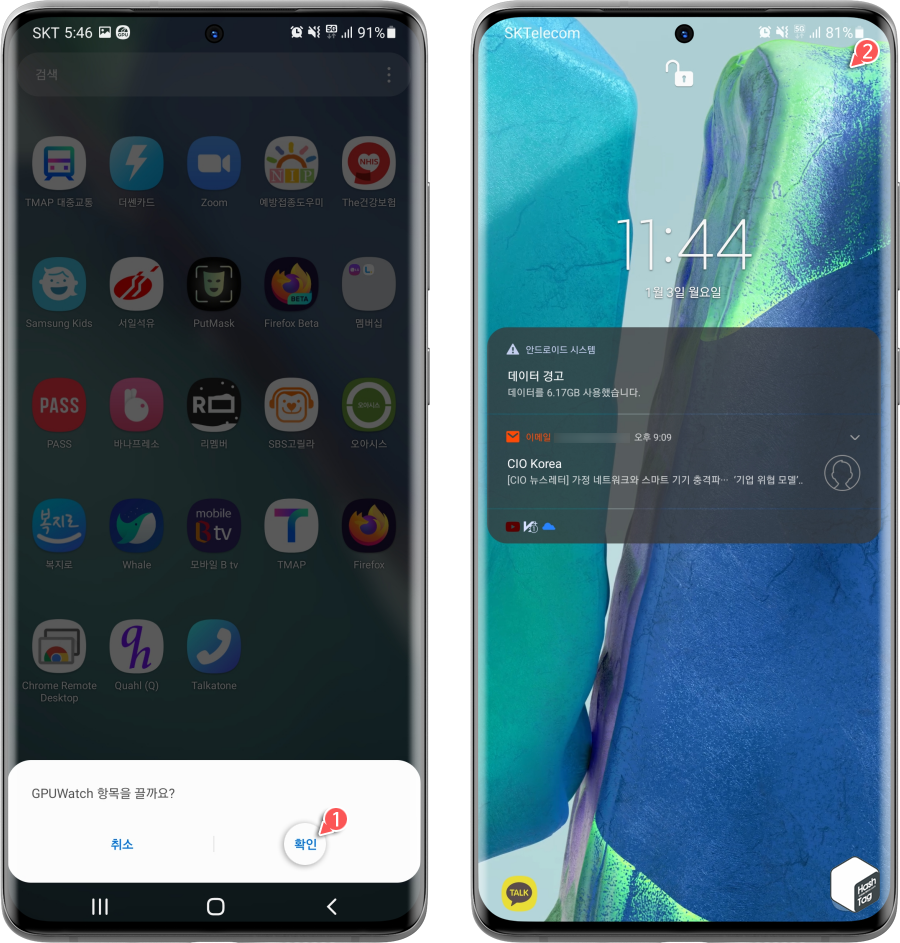
GPUWatch 모니터링 화면을 더이상 오버레이하고 싶지 않다면, 개발자 옵션 페이지의 '토글 스위치' 또는 빠른 실행 도구에서 '사용 안 함'을 탭하여 해당 위젯을 끌 수 있습니다.
모바일 장치에서 게임을 즐기던 중 화면 끊김이 발생하거나 캐릭터 움직임이 부자연스러울 때 GPUWatch 옵션을 통하여 현재 장치에서 해당 게임을 원활히 구동할 수 있는지 여부를 테스트할 수 있습니다.
물론 성능적인 문제가 발생하더라도 일부 부품을 교체할 수 있는 PC와 달리 모바일 장치를 교체해야하는 탓에 높은 초당 프레임으로 게임을 즐기기 위해서는 많은 비용 투자가 발생할 수 있습니다.
장소에 구애받지 않고 외부에서 이동 중 모바일 게임을 즐기기 위함이 아닌, 단순히 Android 전용 게임을 즐길 때 성능 부분이 아쉽다면 Windows Subsystem for Android(WSA)를 통해 PC에서도 즐길 수 있는 방법도 있으니 참고하시면 좋겠습니다.
[IT/How to] - 윈도우11 WSA(Windows Subsystem for Android) 설치하는 방법
윈도우11 WSA(Windows Subsystem for Android) 설치하는 방법
HowTo - Windows 11에서 Android용 WSA 설치하는 방법 Windows 11에서 Amazon Appstore를 통해 Android 앱을 설치하고 실행하기 위해서 컴퓨터에 WSA(Windows Subsystem for Android)를 설치할 수 있습니다. ..
forbes.tistory.com
[IT/How to] - 윈도우11 WSA Google Play스토어 설치 방법 (GAPPS 및 스토어 사전 설치 버전)
윈도우11 WSA Google Play스토어 설치 방법 (GAPPS 및 스토어 사전 설치 버전)
HowTo - Windows 11 WSA Amazon 대신 Google Play 스토어 설치 및 사용하기 Windows 11에서 Andorid 앱을 직접 설치하고 사용할 수 있는 기능을 발표했을 때 모든 사람이 Andorid 앱, 게임 등을 컴퓨터에서 직..
forbes.tistory.com
[IT/Android] - Android 휴대폰에서 Steam 게임을 하는 방법 (Remote Play)
Android 휴대폰에서 Steam 게임을 하는 방법 (Remote Play)
Mobile - Steam PC 게임을 Android에서 즐기는 방법 세계에서 가장 큰 PC 게임 플랫폼인 Steam은 클라이언트를 통해 온라인으로 게임을 구입, 관리할 수 있으며 구매하여 라이브러리에 두고 인터넷만 연
forbes.tistory.com
[Tips/Internet] - 스팀(Steam) 게임 내 FPS 카운터를 표시하는 방법
스팀(Steam) 게임 내 FPS 카운터를 표시하는 방법
Internet - 스팀 게임 중 화면에 FPS Counter 표시하는 방법 게임을 즐겨하는 유저라면 한 번쯤 들어보셨을 FPS는 Frames Per Second의 약자로 1초당 프레임 수를 의미합니다. 게임에서 초당 보여지는 이미
forbes.tistory.com
'IT > Android' 카테고리의 다른 글
| 삼성 갤럭시 휴대폰에서 특정 앱을 숨기는 방법 (0) | 2022.02.08 |
|---|---|
| 크롬 모바일 DNS_PROBE_FINISHED_NXDOMAIN 오류 해결 (2) | 2022.02.07 |
| 삼성 갤럭시 공유 메뉴에 자주 사용하는 앱 고정하는 방법 (0) | 2022.02.06 |
| Android GPS 조작 앱 설치 및 사용 방법 (휴대폰 위치 숨기기) (1) | 2022.01.15 |
| 카카오톡 업데이트한 친구 보기 목록에서 숨기는 방법 (0) | 2022.01.06 |
| 크롬 모바일 전체 페이지 스크린샷 저장하는 방법 (0) | 2022.01.04 |
| Android 휴대폰에서 Steam 게임을 하는 방법 (Remote Play) (0) | 2021.12.22 |
| 삼성 갤럭시 키보드로 화면 커서 이동하는 방법 (0) | 2021.12.12 |
